Mac用Logic Proユーザガイド
- ようこそ
-
- アレンジの概要
-
- リージョンの概要
- リージョンを選択する
- リージョンの一部を選択する
- リージョンをカット、コピー、およびペーストする
- リージョンを移動する
- ギャップを追加する/取り除く
- リージョンの再生をディレイする
- リージョンをループさせる
- リージョンを繰り返す
- リージョンのサイズを変更する
- リージョンをミュートする/ソロにする
- リージョンをタイムストレッチする
- オーディオリージョンを逆方向にする
- リージョンを分割する
- MIDIリージョンをデミックスする
- リージョンを結合する
- トラック領域でリージョンを作成する
- トラック領域でオーディオリージョンのゲインを変更する
- トラック領域でオーディオリージョンをノーマライズする
- MIDIリージョンのエイリアスを作成する
- 繰り返しのMIDIリージョンをループに変換する
- リージョンの色を変更する
- Mac用Logic ProでMIDIリージョンをパターンリージョンに変換する
- Mac用Logic ProでMIDIリージョンをSession Playerリージョンで置き換える
- オーディオリージョンをサンプラー音源のサンプルに変換する
- リージョン名を変更する
- リージョンを削除する
- Stem Splitterを使ってボーカルや楽器のステムを抽出する
- グルーブテンプレートを作成する
-
- Smart Controlの概要
- マスターエフェクトのSmart Controlを表示する
- Smart Controlのレイアウトを選択する
- MIDIコントローラの自動割り当て
- スクリーンコントロールを自動的にマップする
- スクリーンコントロールをマップする
- マッピングパラメータを編集する
- パラメータマッピンググラフを使用する
- スクリーンコントロールのプラグインウインドウを開く
- スクリーンコントロールの名前を変更する
- アーティキュレーションIDを使ってアーティキュレーションを変更する
- ハードウェアコントロールをスクリーンコントロールにアサインする
- Smart Controlの編集内容と保存されている設定を比較する
- アルペジエータを使う
- スクリーンコントロールの動きを自動化する
-
- 概要
- ノートを追加する
- スコアエディタでオートメーションを使う
-
- 譜表スタイルの概要
- トラックに譜表スタイルを割り当てる
- 譜表スタイルウインドウ
- 譜表スタイルを作成する/複製する
- 譜表スタイルを編集する
- 譜表と声部を編集する/パラメータを割り当てる
- Mac用Logic Proの譜表スタイルウインドウで譜表または声部を追加する/削除する
- Mac用Logic Proの譜表スタイルウインドウで譜表または声部をコピーする
- プロジェクト間で譜表スタイルをコピーする
- 譜表スタイルを削除する
- 声部と譜表に音符を割り当てる
- 多声部のパートを別々の譜表に表示する
- スコア記号の割り当てを変更する
- 譜表をまたいで音符を連桁にする
- ドラム記譜用にマッピングされた譜表スタイルを使う
- 定義済みの譜表スタイル
- スコアを共有する
-
-
- キーコマンドの概要
- キーコマンドをブラウズする/読み込む/保存する
- キーコマンドを割り当てる
- キーコマンドをコピーする/プリントする
-
- グローバルコマンド
- グローバルコントロールサーフェスコマンド
- さまざまなウインドウ
- オーディオファイルを表示しているウインドウ
- メインウインドウのトラックとさまざまなエディタ
- さまざまなエディタ
- タイムルーラのある表示
- オートメーションのある表示
- メインウインドウのトラック
- Live Loopsグリッド
- ミキサー
- MIDIエンバイロメント
- ピアノロール
- スコアエディタ
- イベントエディタ
- ステップエディタ
- ステップシーケンサー
- プロジェクトオーディオ
- オーディオファイルエディタ
- スマートテンポエディタ
- ライブラリ
- Sampler
- Drum Machine Designer
- ステップインプットキーボード
- Smart Control
- ツールメニュー
- コントロールサーフェスのインストールウインドウ
- Touch Barのショートカット
-
-
- Studio Piano
- 用語集
- 著作権

Mac用Logic ProのChord Triggerの概要
Chord Trigger MIDIプラグインを使用すると、1つのMIDIキーでコードをトリガすることができます。画面上のキーボードには、送受信されるMIDIノートの表示と、キーへのコードの割り当てという2つの機能があります。
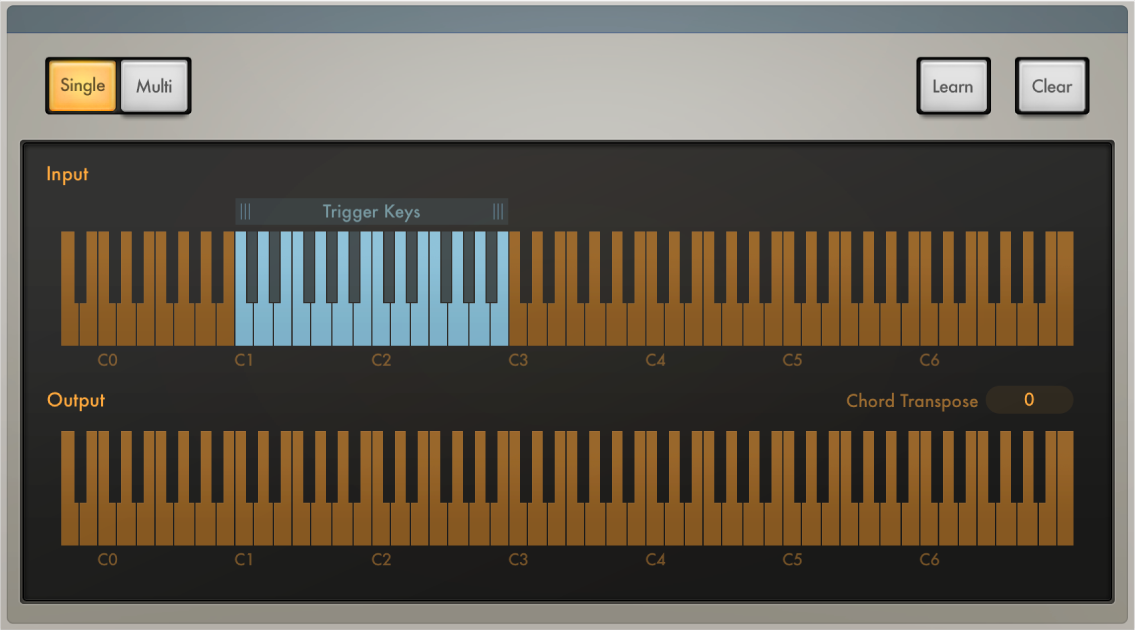
Chord Triggerのパラメータ
「Single/Multi Chord」ボタン: トリガキーにシングルコードを割り当てるには「Single」をクリックします。上下のキーを弾くと、登録されているコードがトリガキーを基準にトランスポーズされます。キーボード上の各キーに異なるコードを割り当てるには「Multi」をクリックします。「Single Chord」モードは、旧式のシンセサイザーに多く見られる「Chord Memo」または「Note Stack」機能を模倣しています。
上段のキーボード: 受信したMIDIノートが、演奏に合わせて点灯します。コードが割り当てられた、青色のコードのトリガ範囲に含まれるノートは、ドットで示されます。キーボード上部のハンドルをドラッグして、コードのトリガ範囲を設定します。この範囲内にあるノートは処理されます。範囲外のノートは処理されません。また、コードのトリガ範囲内にあるノートをクリックしてもコードをトリガできます。
注記: コードのトリガ範囲に含まれていても、コードが割り当てられていないノートは聞こえないので、MIDIキーボードにデッドゾーンが生じることになります。コードの割り当てに使うノートのみが含まれるように、トリガ範囲を限定することをおすすめします。
下段のキーボード: 処理後のMIDI出力が表示されます。これは受信したMIDIノートによってトリガされたコードです。各コードのノート(コードのトリガ範囲内)が、演奏に合わせて青いドットで表示されます。コードのトリガ範囲外にあるノートは、演奏に合わせて点灯します。
「Learn」ボタン: 登録モードのオン/オフを切り替えます。上段のキーボードのトリガキーをクリックします。下段のキーボードでトリガキーに割り当てるノートをクリックします。MIDIキーボードのノートを、拡張パラメータの登録モードのリモートコントロールとして動作するように設定できます。登録モードの使い方について詳しくは、Chord Triggerを使うを参照してください。
「Clear」ボタン: トリガキーのノートと対応するコードを消去します。
「Chord Transpose」フィールド: 縦方向にドラッグするか、上下の矢印をクリックするか、クリックしてコードを再生するためのトランスポーズ値を入力します。